Hur du överför bilagor till ett Box-konto
Författare:
Robert Simon
Skapelsedatum:
18 Juni 2021
Uppdatera Datum:
1 Juli 2024
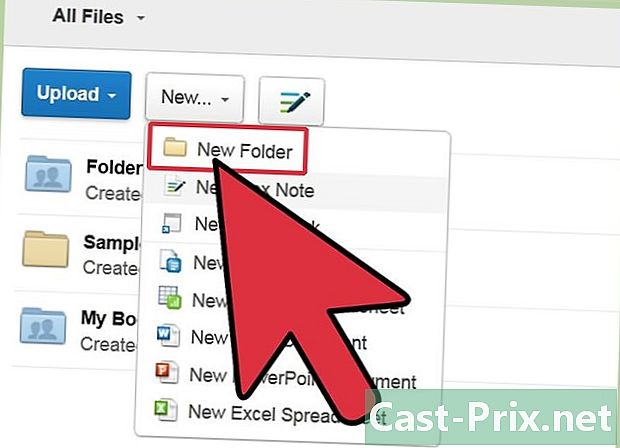
Innehåll
- stadier
- Del 1 Logga in på ditt Box-konto
- Del 2 Skapa en fil för dina bilagor
- Del 3 Konfigurera din "Bilagor" -mapp
- Del 4 Överför dina bilagor till ditt Box-konto
- Del 5 Visa dina bilagor i mappen Box
Om du vill spara eller flytta bilagor från din brevlåda till ditt Box-konto behöver du inte ladda ner och ladda upp dem manuellt. Du kan helt enkelt ställa in ditt Box-konto för att automatiskt överföra dessa bilagor.
stadier
Del 1 Logga in på ditt Box-konto
-
Öppna ditt Box-konto. Öppna din webbläsare och skriv https://app.box.com/ i adressfältet och tryck på tillträde. -
Logga in. Ange ditt användarnamn och lösenord i rutan. Klicka på Logga in att fortsätta.
Del 2 Skapa en fil för dina bilagor
-
Gå till sidan med dina filer. En meny finns längst fram på hemsidan. Ikon till vänster till vänster representerar en mapp. Klicka på den för att komma åt filerna.- Alla dina mappar och filer kommer att klassificeras på den här sidan.
-
Skapa en ny mapp. Skapa en ny mapp på den här sidan för snabb och enkel åtkomst till dina filer.- Klicka på ny i verktygsfältet väljer du sedan Ny mapp i menyn som äger rum.
-
Namnge din nya mapp. I fönstret Skapa en mapp, skriv namnet på mappen i det medföljande utrymmet. Välj till exempel "Bilagor". Klicka sedan på OK.- Du har nu skapat en ny mapp som kommer att visas på sidan filer.
-
Visa din nya mapp Klicka på den nya mappen du just skapade. Det kommer att användas för att lagra alla dina bilagor.
Del 3 Konfigurera din "Bilagor" -mapp
-
Öppna mappen "Bilagor". Klicka på mappen "Bilagor" på sidan som innehåller alla dina filer för att öppna den. -
Navigera till mappens egenskaper. Leta reda på verktygsfältets knappar. Klicka sedan på Andra alternativ, på egenskaper sedan vidare Alternativ d. Fönstret Mappegenskaper visas. -
Auktorisera uppladdningar av. Markera rutan "Tillåt laddning till den här mappen av". -
Kopiera mappens adress. Kopiera adressen i fältet som visas nedan efter att ha markerat rutan med lastningar. Spara den i adressboken för din brevlåda.- Du kommer att använda den här adressen för att överföra dina bilagor till din mapp i rutan.
-
Klicka på Spara. Spara inställningarna i mappen "Bilagor" genom att klicka på Spara.
Del 4 Överför dina bilagor till ditt Box-konto
-
Öppna din brevlåda. Logga in på din e-postadress som anger dina referenser. -
Hitta behållaren som innehåller bilagorna som ska överföras. Leta i din inkorg efter bilagor du vill överföra till ditt Box-konto.- Du kan innehålla så många bilagor som möjligt så länge deras totala storlek inte överstiger 80 Mb.
-
Överför l. Överför din adress till rutan "Bilagor" -mappen som du har skapat.- Innehållet i l kommer inte att överföras: du hittar bara bilagorna till detta i din mapplåda.
Del 5 Visa dina bilagor i mappen Box
-
Gå till rutan.- Logga in på ditt Box-konto.
-
Öppna mappen "Bilagor". Tillgång till filer för att hitta din fil och klicka på den för att öppna den. - Visa bilagorna. Nu kan du se alla bilagor som du har överfört till den här mappen. Du kan göra vad du vill!

